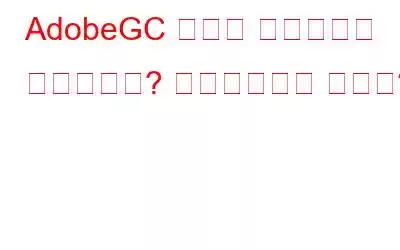작업 관리자에서 AdobeGC Invoker Utility가 시작 항목으로 실행되고 있습니까? 도대체 그게 뭔지 궁금하시죠? 비활성화해야 할까요, 말아야 할까요?
AdobeGC Invoker Utility에 대해 의문이 있고 답변을 찾고 있다면 올바른 위치에 오셨습니다. 이번 포스팅에서는 이 유틸리티에 대해 자세히 설명하겠습니다. 또한 이 유틸리티를 실행해도 안전한지 여부도 알 수 있습니다.
AdobeGC Invoker 유틸리티란 무엇입니까?
AdobeGC Invoker 유틸리티는 GC Invoker라고도 합니다. 유틸리티는 Adobe Systems, Incorporated에서 개발했습니다. 이 서비스는 Adobe 소프트웨어의 성능을 높이는 데 도움이 됩니다. 또한 이 프로세스는 Adobe Software Integrity Service 검증 테스트의 일부로 실행됩니다. 이는 정품 라이센스를 확인하기 위해 Adobe 검사를 사용하는 것을 의미합니다.
이 유틸리티는 백그라운드에서 실행되며 AdobeGCClient.exe라고도 합니다. 기본적으로 AGCInvokerUtility.exe는 C:\Program Files (x86)\Common Files\Adobe\AdobeGCClient에 있습니다. Windows 기반 프로세스는 아니지만 문제가 발생하지 않으면 실행 상태로 둘 수 있습니다.
AGCInvokerUtility.exe는 안전한가요, 아니면 바이러스인가요?
위의 설명을 통해 AGCInvokerUtility가 안전한 파일이라는 점을 분명히 알 수 있기를 바랍니다. Windows 시스템을 손상시키지 않습니다. 그러나 AdobeGC Invoker Utility.exe 파일의 파일 위치가 C:\Windows 또는 C:\Windows\System 32가 아닌 경우 벨이 울려야 합니다.
AGCInvokerUtility.exe가 위에서 지정한 위치에 저장되지 않은 경우 시스템에서 악성 코드 감염을 검사해야 합니다. 이를 위해 Systweak Antivirus를 사용하는 것이 좋습니다.
실시간 악성 코드 방지, 악용 방지 및 기타 보안 쉴드를 갖춘 안전하고 신뢰할 수 있는 보안 시스템입니다. 이를 사용하면 시스템의 감염 여부를 철저하게 검사할 수 있으며 시작 항목의 감염 여부도 확인할 수 있습니다.
Systweak Antivirus에 대한 리뷰를 읽어보세요.
시스템 시작 시 AdobeGC Invoker 유틸리티를 실행해야 합니까?
물론 그렇습니다. 프로그램 라이센스를 확인하고 AdobeGC용으로 설계된 기능을 실행하려면 시작 시 실행해야 합니다.
그러나 특정 사용자가 보고한 대로 파일이 높은 CPU 사용량을 유발하거나 시스템 속도를 저하시키는 경우 해당 파일을 비활성화해야 합니다.
이렇게 하려면 Ctrl+Shift+Esc 키를 눌러 작업 관리자를 엽니다. 여기 시작 탭에서 AdobeGC Invoker Utility > right-c를 찾으세요. > 비활성화 > 적용 > 확인을 클릭하세요.
참고: 특정 Adobe 프로그램의 작동을 방해하지 않을 수 있으므로 파일을 비활성화하지 않는 것이 좋습니다.
AGCInvokerUtility.exe를 비활성화하는 방법은 무엇입니까?
비활성화를 권장하지 않는다고 말했지만 비활성화 방법을 설명하고 있으므로 혼란스러울 수 있습니다. 그렇다면 AGCInvokerUtility.exe를 비활성화하는 방법을 설명하는 이유를 설명하겠습니다. 느린 부팅 시간 문제가 발생하거나 시스템 성능이 저하되기 시작하는 상황에서는 비활성화하는 것이 좋습니다.
물론 아래 설명대로 작업 관리자에서 그렇게 할 수 있지만 별로 도움이 되지는 않습니다. 따라서 Advanced PC Cleanup이라는 타사 도구를 사용하는 것이 좋습니다. 이 강력하고 포괄적인 도구를 사용하면 AdobeGC Invoker Utility를 비활성화할 수 있을 뿐만 아니라 정크 파일을 정리하고 Windows PC를 정리할 수도 있습니다.
이 놀라운 최고의 PC 최적화 도구를 사용하려면 다음 단계를 따르세요.
1. 고급 PC 정리 다운로드, 설치 및 실행
2. 이제 시작 관리자 탭을 클릭하고 프로그램이 모든 시작 항목 목록을 표시할 때까지 기다립니다.
3. AdobeGC Invoker Utility 및 기타 Adobe 관련 서비스를 하나씩 선택하고 휴지통을 누르십시오. 이렇게 하면 시작 시 프로세스가 실행되지 않습니다.
4. 이 외에도 원하지 않는 다른 시작 항목을 비활성화할 수 있습니다.
5. 이 작업이 완료되면 한 번의 클릭으로 정크 파일을 정리하고 시스템을 최적화하려면 시스템 상태 옵션을 누르십시오.
6. 여기에서 지금 검사 시작을 클릭하고 검사가 완료될 때까지 기다립니다.
7. 다음으로 Clean Now를 눌러 모든 감염 및 정크 데이터를 삭제하세요.
8. PC를 다시 시작하고 성능 향상을 경험해 보세요.
이것이 전부는 아닙니다. 이름에서 알 수 있듯이 고급 PC 정리는 더 많은 기능을 제공합니다. 이 도구를 사용하면 다음 작업을 수행할 수 있습니다.
- 잘못된 레지스트리 항목 정리
- 맬웨어 감염으로부터 시스템 보호
- 자신과 데이터를 보호하세요. 신원 도용으로부터
- 휴지통 지우기
- 정크 파일 찾기 및 제거
추가 팁
때때로 정리하는 것을 잊어버릴 때가 있습니다 시스템을 구축하고 최적화하지만 그렇게 하지 않으면 시스템 수명이 단축된다는 점을 기억하십시오. 따라서, 결함 없는 Windows 성능을 즐기려면 수시로 청소하는 것이 좋습니다.
수동으로 수행해야 하는 번거로움을 없애기 위해 Advanced PC Cleanup은 스케줄러를 제공합니다. 이를 사용하여 지정된 시간에 시스템을 검사할 수 있습니다. 이는 향상된 성능을 갖춘 최적화된 PC를 얻는 데 도움이 됩니다. 스케줄러를 실행하려면 다음 단계를 따르세요.
가이드가 도움이 되기를 바라며 AdobeGC Invoker Utility와 관련된 모든 질문에 답변할 수 있었습니다. 하지만 궁금한 점이 있으면 댓글 섹션에 질문과 피드백을 남겨주세요. 또한 시스템을 최적화된 상태로 유지하려면 고급 PC 정리를 사용해 보세요. 저를 믿으세요. 시도해 볼 가치가 있습니다.
읽기: 0